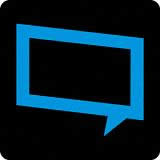xsplit录制视频|xsplit如何录制视频 xsplit录制视频方法介绍
XSplit是国外非常流行的一款专业的游戏直播录像工具,本文主要XSplit录制视频方法和录制视频设置框进行主要讲解,帮助新手朋友快速上手XSplit,下面是教程。
如何开始录视频
第一步:添加录制的屏幕区域
点击【文件】-【添加屏幕区域】
然后画面会变为灰色,这时从你屏幕左上角按着鼠标不松拉到屏幕右下角
然后【视频画面框】就显示了,之后在里面把添加的画面拉大,如下图:
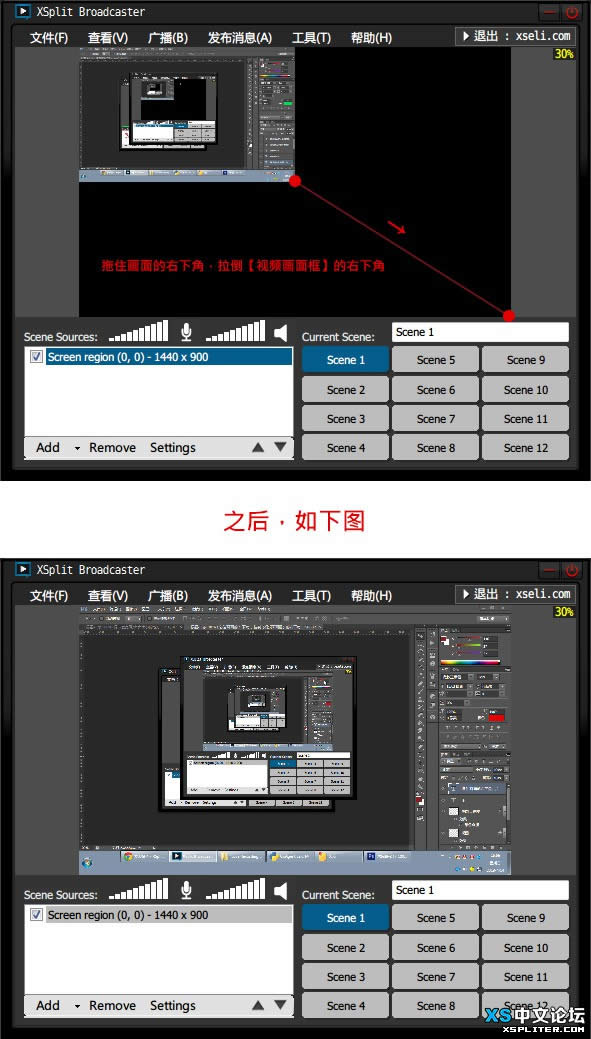

第二步:添加录制本地视频的频道
点击【广播】-【添加频道】,进入频道设置界面
右边点击【添加】- 选择【录制视频】按钮,之后点下面的【ok】,回到XSplit主界面
PS:如果提示已存在,则取消,回到XSplit主界面。
这个频道设置框其实是最重要的,本文只是快速上手指南,一笔带过,详细介绍和配置方法看这里:《进阶教程:XSplit录制本地视频教程【终结篇】》
第三步:开始录制视频
点击【广播】-【录制视频】,此时视频录制已经开启,再次点击则停止
第四步:找到录制好的视频
点击【工具】-【我的录像】,选择你的用户名文件,里面就是你录制好的视频了。
简单四步,开始你的XSplit之旅吧。
录制本地视频设置框讲解
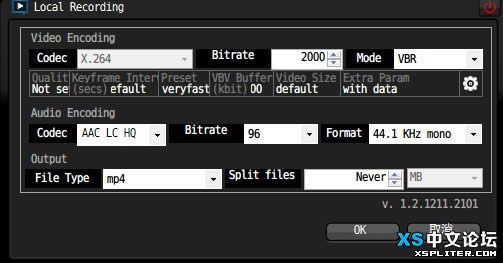
我们在频道编辑里添加一个名为【录制视频】的频道,添加以后的名字为【Local Recording】,如上图,这就是录制本地视频的配置选项框了,我们按照上图的英文逐个介绍。
注意:本文所讲的参数说明只适用于本地视频录制,直播方面的设置和参数解释,我会在直播篇讲解,请注意这一点。
Video Encoding

Codec
X.264是先进的著名编码规则,改不了,不用细究他。
Bitrate
这个是VBV最大码率的具体值,你可以自定义,而这个值会因为右边的【Mode】有不同的意义:VBR - 动态码率:当右边是VBR的时候,这里的码率就是最大码率的意思,
CBR - 固定码率:当右边是CBR的时候,这里的值就是视频整体的码率是多少
Mode
视频模式,上面说过,这里有【VBR】和【CBR】两个选项
【VBR】动态码率,会随着视频画面的繁杂程度而变化视频码率,如果画面静止,他就会自动降低视频码率,反之亦然。
【CBR】固定码率(推荐),这是我推荐的,因为固定码率直接可以设置视频整体的码率,最大的好处在于,优酷超清要求1700的码率,而我们可以通过把CBR的码率设置为2000,就可以让这个视频直接上传优酷超清了!
下面的表格框,这是视频设置的信息框,大家知道即可。

……